Як вирішити проблеми з чорним екраном Windows 11

У вас порожній екран у Windows 11? Це одна з найпоширеніших проблем, з якими ви можете зіткнутися під час використання Windows 11. Цю помилку легко виправити, і якщо у вас виникають проблеми з чорним екраном у Windows 11, ви потрапили на правильну статтю. Незалежно від того, чи є у вас доступ до робочого столу, нова Windows 11 пропонує багато способів виявити причину та вирішити проблему.
Зміст:
Виправлення помилки «Чорний екран смерті» у Windows 11
У цій статті ми поговоримо про те, як виправити мерехтіння екрана та проблеми з чорним екраном смерті у Windows 11.
Перевірте, чи Windows реагує чи ні
По-перше, ви повинні спробувати перевірити, чи відповідає ваша Windows чи ні. Для цього натисніть комбінацію клавіш Windows + Ctrl + Shift + B. Це призведе до перезапуску графічного драйвера, а також пролунає звуковий сигнал. Швидше за все, якщо помилка пов’язана з графічним драйвером, то її легко можна виправити цим методом.
Крім того, він видасть звуковий сигнал, який перевірить, чи відповідає ваша Windows чи ні. Якщо ваша Windows швидко реагує, ви можете спробувати наведені вище дії.
Перевірте підключення монітора
Інша річ, на яку ви можете звернути увагу, це можливість підключення до монітора. Ви можете перевірити, увімкнено монітор чи ні. Багато разів ви можете зіткнутися з проблемою через підключення до монітора.
Якщо ви використовуєте ПК, монітор може не ввімкнутися. Перевірте, чи монітор підключено до мережі. Після підключення кабелю натисніть кнопку живлення, щоб увімкнути монітор.

Якщо ваш монітор увімкнено, але ви все ще маєте проблеми з чорним екраном у Windows 11, можливо, ви втратили кабель HDMI, VGA чи інший. Якщо це все одно не вирішує проблему, спробуйте підключити будь-який інший монітор до ПК і перевірте, чи працює він чи ні. Якщо цей метод не вирішить проблему, може виникнути проблема з монітором.
Якщо все одно не працює, то можна спробувати підключити монітор до ПК. Якщо ваш монітор нормально працює на комп’ютері, вам слід заздалегідь спробувати методи усунення несправностей.
Налаштуйте параметри проекції
Якщо ваш монітор працює, проблема з чорним екраном у Windows 11 може виникати через неправильні налаштування проекції. Спробуйте змінити налаштування проекції, щоб побачити, чи це вирішить проблему.
- Натисніть комбінацію клавіш Windows + P на клавіатурі. Це відкриє налаштування проекції на вашому ПК. Параметри проекції матимуть чотири варіанти: Лише екран ПК, Дублювати, Розширити та Лише другий екран. Лише екран комп’ютера є параметром за замовчуванням, який постачається з Windows 11. Однак на вашому комп’ютері цей параметр може бути не налаштований, якщо у Windows 11 виникають проблеми з порожнім екраном.
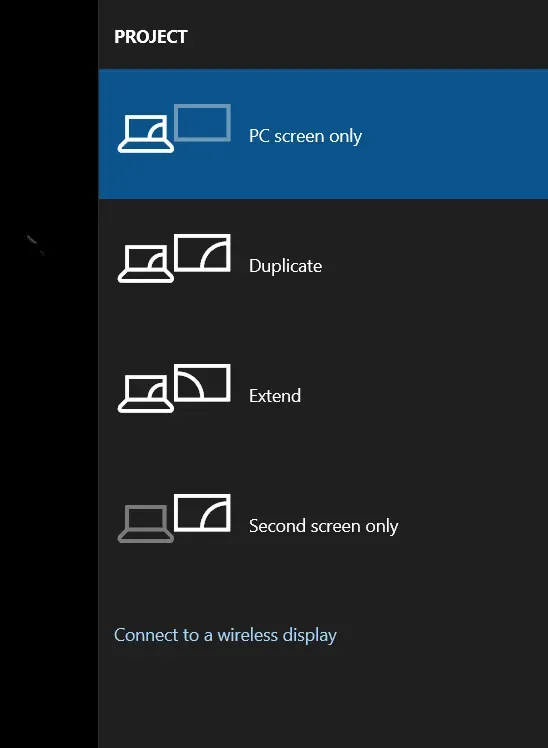
- Потім натисніть клавішу зі стрілкою вниз на клавіатурі, щоб перейти до наступних налаштувань проекції. Ви не знаєте, який параметр проекції встановлено на вашому ПК. Тому вам доведеться спробувати всі варіанти вручну. Вам доведеться індивідуально вимикати маркер один за одним, щоб перевести його на екран лише для ПК.
Якщо ваш комп’ютер налаштовано на режим лише екран ПК, це, швидше за все, має вирішити проблему, з якою ви зіткнулися. Ви більше не будете стикатися з проблемами порожнього екрана в Windows 11.
Чистий корпус процесора: чорний екран Windows 11

Якщо будь-яке з наведених вище рішень не вирішило вашу проблему, і якщо ваш монітор працює нормально, проблема може бути в самому комп’ютері. У корпусі ЦП може накопичуватися пил і викликати помилку. Вам потрібно буде очистити корпус процесора від бруду та пилу та перевірити, чи це вирішує проблему.
Ви повинні робити це самостійно, лише якщо у вас є достатні знання з чищення ноутбуків і корпусів процесорів. Якщо у вас немає досвіду чищення процесора та корпусу ноутбука, вам слід звернутися до ІТ-фахівця.
- Як вирішити проблему з непрацюючим Bluetooth у Windows 11
- Установка Windows 11 зупинилася? Ось як це виправити
- Windows 11 Media Creation Tool: як встановити/оновити
Заключні слова
Наведені вище дії повинні виправити чорний екран смерті Windows 11 2021. Якщо наведені вище кроки не вирішують проблему, спробуйте віднести свій комп’ютер до ІТ-фахівця. ІТ-фахівець, швидше за все, вирішить проблему за вас. Сподіваємося, ця стаття буде для вас корисною, а потім повідомте нам про це в розділі коментарів.



Залишити відповідь